- 1,000以上のビデオやオーディオの形式に変換
- 動画をいれたら、最短1秒で変換可能!
- 一万以上のサイトから動画を高速ダウンロード
- そのままに品質で動画を圧縮
- DVD・Blu-ray・音楽CDを作成
- 画面録画・GIF作成・画像変換など高性能
YouTubeビデオをAACに変換するには
AACとは
通常、AACと呼んでいますが正式には、「Advanced Audio Coding」の略です。
MPEG2またはMPEG4と言う言葉は聞いたことがあると思いますが、動画用のファイル形式で使用されている音声圧縮形式のことです。
AAC形式の音声ファイルは、MP3の形式よりも、1.4倍ほど圧縮率が高く、サンプリング周波数も、MP3が48KHzに対して、AACは最大96KHzまでサポートしています。そのために、MP3と比べて特に低いビットレートでも音質が良いといったメリットがあります。
主に、使用されているのは、携帯プレーヤーや、携帯の着うた、ウェブ上の音楽配信、デジタル放送の音声部分などです。
YouTube動画を保存する方法
世界最大の動画共有サイトである「YouTube」です。みなさんも一度はその名前を聞いたこと、実際に視聴したことがあると思います。
今では「YouTuber」という言葉を耳にすることも多いと思います。「YouTuber」とは、YouTube上でオリジナルな動画をアップして再生数によって得られる広告収入をしている人達を言います。
さてそんな、youtubeに動画がアップされているものを、保存する方法としてはどのようなものがあるのでしょうか。ここでは、3つほどパソコンにYouTubeの動画をACC形式として保存する方法を紹介したいと思います。
方法1.「OnlineVideoConverter.com」を使ってYouTubeの動画を保存する
“URLを入力してください”と書かれているところに、「YouTube」の動画ページのアドレスを入力します。次にダウンロードする動画ファイル形式の選択をします。そうしましたら、“スタート”をクリックします。更に“ダウンロードする”という文字をクリックするとダウンロードを開始します。
無事に完了すると、ファイルへアクセスまたは、保存したダウンロードリンクが表示されます。
方法2. 「Offliberty」
“動画のURLを入力します“と書かれている欄に「YouTube」の動画ページのURLを入力してから、OFFと書かれている文字をクリックします。そうしましたら、「YouTube」の動画をダウンロードする画面が表示されます。
動画を動画ファイル形式でダウンロードする場合は、Videoという欄に表示されている「Right-Click here and Save link as」という文字をクリックします。
これで「YouTube」の動画をダウンロードすることができます。
方法3. 「ClipConverter.cc」
「YouTube」の動画のアドレスを入力してから、右側の続行という項目をクリックします。次に動画ダウンロードを行う画面が表示されます。
動画を見るという欄で保存する動画サイズ項目を選択します。さらに、変換フォーマットという欄で動画ファイル形式の選択項目を選択します。
最後に“開始”という項目をクリックします。これで「YouTube」の動画ダウンロードを開始します。
方法4. UniConverter(旧名:スーパーメディア変換!)を利用して動画をAACに変換・保存する方法を説明する
動画変換、動画編集、DVD変換、DVD保存、Webの動画ダウンロードなどが行われるビデオツールです。
様々なファイル形式に動画を変換対応できます。
UniConverter(旧名:スーパーメディア変換!) - YouTube変換
YouTubeビデオをAACに変換するには
- 30倍の超高速かつ高画質にビデオを変換可能
- 高画質HD,MP4,MOV,WMV,M2TS,VOB,VROなど、多種類形式の入力?出力に対応
- 100種類以上のWebサイトから動画をダウンロード可能
- DVDの抽出&変換&作成し、Youtubeなどの動画をDVDへ作成可能
- 編集機能でビデオをトリムしたり、回転したり、ビデオに透かし、字幕などを追加したりすることができます。
1.ファイルをインポートします。
[メディア」ボタンをクリックし、「ファイルを追加」/「フォルダを追加」/「デバイスから追加」/「ビデオカメラから追加」を選択して、ファイルをインポートします。
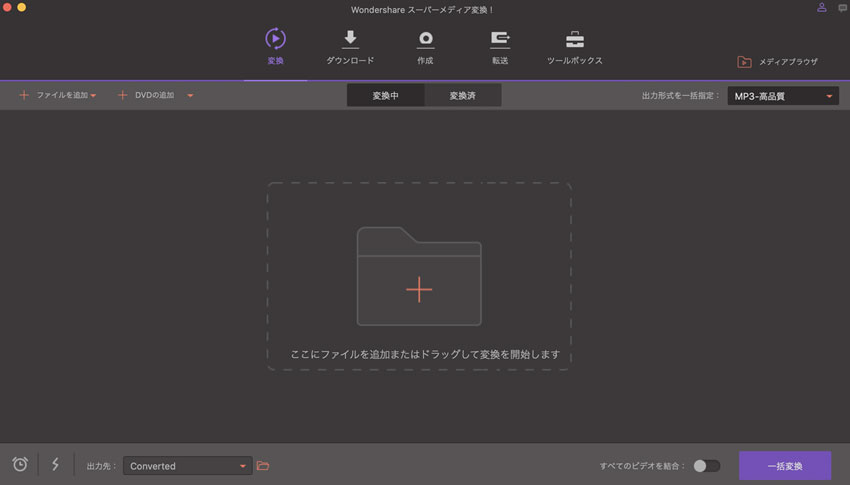
2.出力ファイル形式を「AAC」選択します。
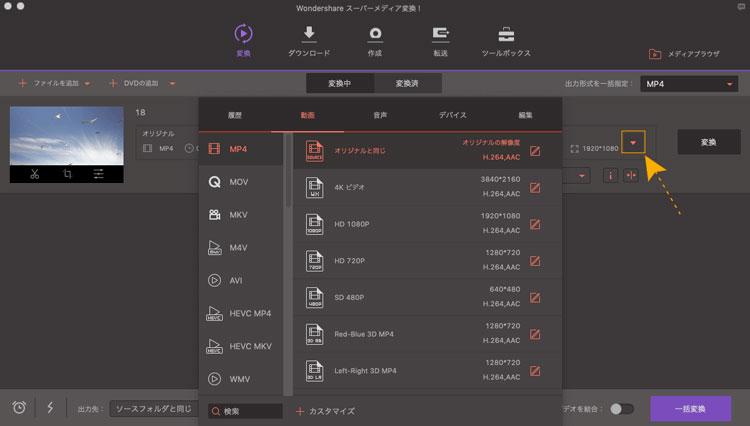
3.動画を編集します。
変換する時に、サウンドを調整したり、透かしを追加したり、字幕を追加したりすることもできますので、オリジナルビデオを編集も可能です。
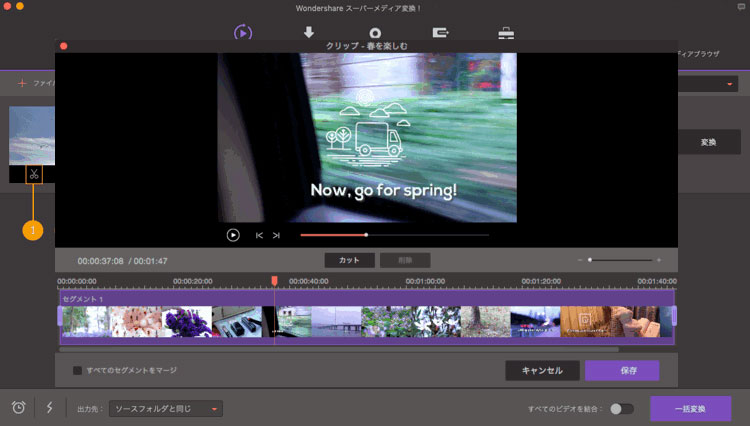
4.動画を変換します。
最後に右下「変換」の文字をクリックすると、動画変換が完了します。
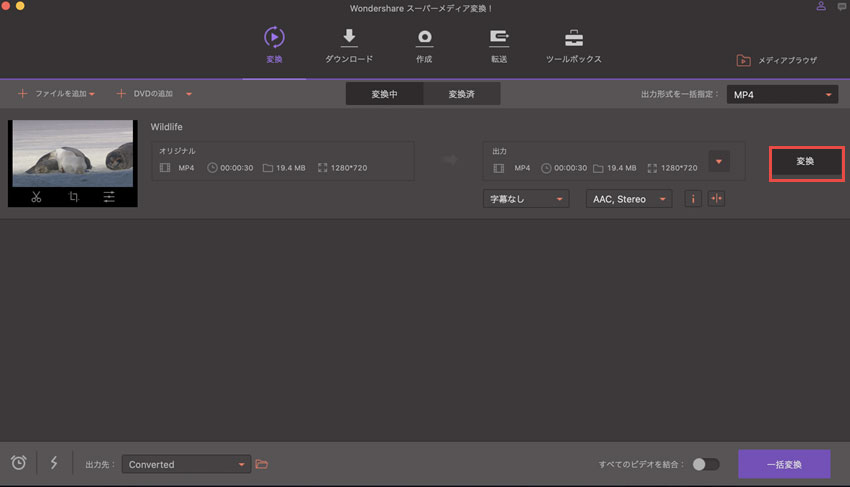
DVDに保存する方法
1)ソフトを起動します。DVDをパソコンにセットします。
上側にある「作成」を選択します(ディスクのマーク有)。 保存するビデオをプログラムにドラックします。
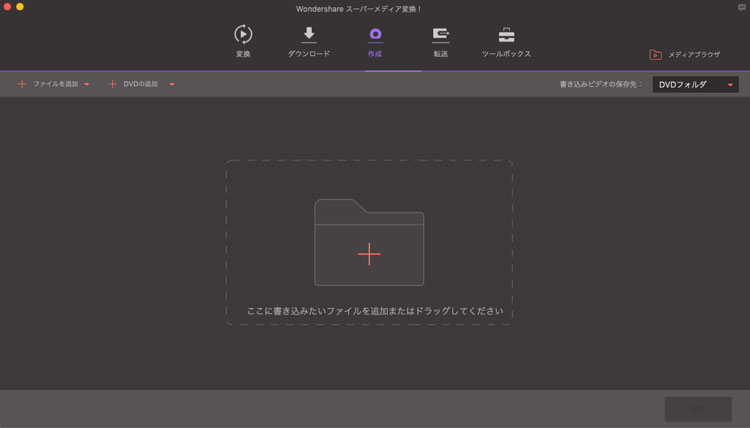
2)最後に右下の「作成」をクリックします。
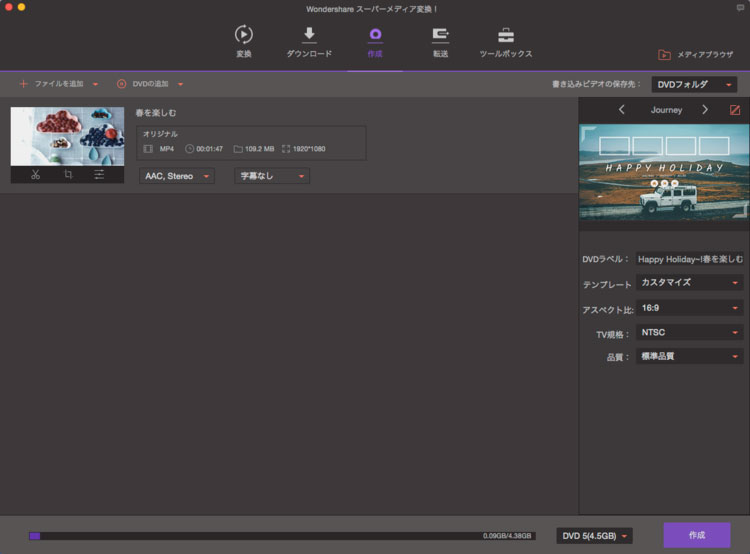
YouTubeには、様々なジャンルの動画がアップされています。毎日見ていても飽きません。
しかし、何かの理由で削除されてしまう事や観られなくなってしまう事もあります。何度も観たいお気に入りの動画であれば自分のパソコンに保存しておけば、いつでも好きな時に観ることができます。そんな時に「UniConverter(旧名:スーパーメディア変換!)」があれば保存することができます。
